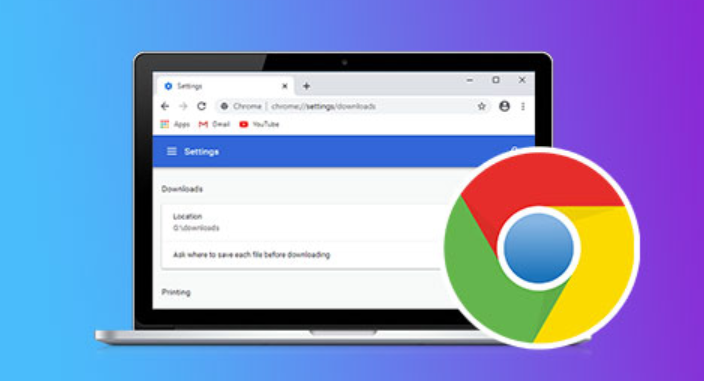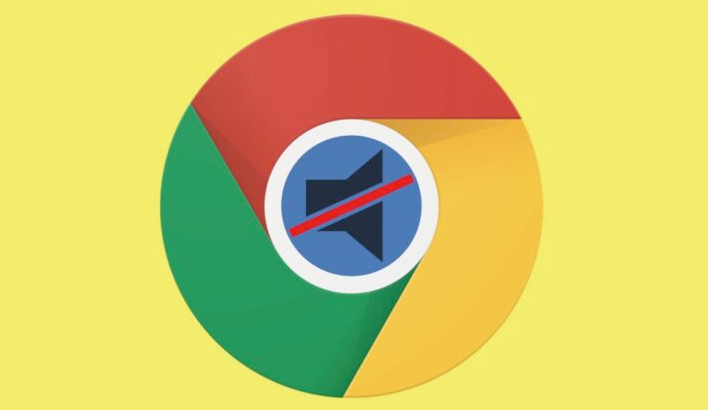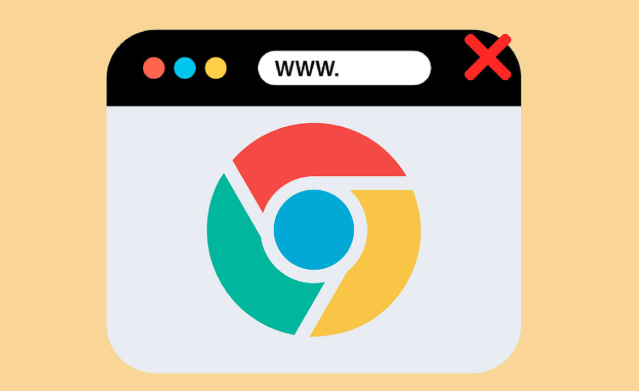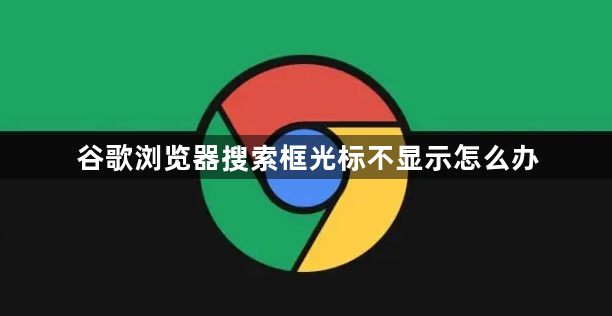
1. 关闭硬件加速:打开Chrome浏览器,点击右上角的三个点图标,选择“设置”。在左侧菜单中点击“高级”,找到“系统”部分。将“使用硬件加速模式(如果可用)”前的复选框取消勾选,然后重启浏览器。硬件加速可能会导致一些显示问题,关闭它可以解决光标不显示的问题。
2. 检查并调整字体设置:在浏览器右上角的三个点菜单中,选择“设置”,进入“外观”选项。点击“自定义字体”按钮,查看当前设置的字体和字号。尝试更换为其他字体,如“微软雅黑”“宋体”等,并将字号调整到合适的大小,一般16-18px较为合适,既能保证文字清晰,又可能使光标正常显示。
3. 清理浏览器缓存:点击右上角的三个点图标,选择“清除浏览数据”。在弹出窗口中,选择“所有时间”作为时间范围,并勾选“缓存的图片及文件”,然后点击“清除数据”。缓存文件过多可能会导致页面显示异常,清理缓存可以解决一些因缓存引起的问题。
4. 禁用或删除扩展程序:过多的扩展程序可能会干扰浏览器的正常运行。点击右上角的三个点图标,选择“更多工具”,然后点击“扩展程序”。逐一禁用广告拦截类插件等可能干扰显示的扩展程序,然后刷新页面查看光标是否出现。如果禁用某个扩展程序后问题解决,可以考虑删除该扩展程序。
5. 重置浏览器设置:关闭所有Chrome窗口,打开文件所在路径(如`C:\Users\用户名\AppData\Local\Google\Chrome\User Data`),找到并重命名或备份`Preferences`文件夹,然后重启浏览器。这将重置浏览器的个性化设置,消除配置文件损坏等问题,但需要重新调整其他设置,如主题、密码等。